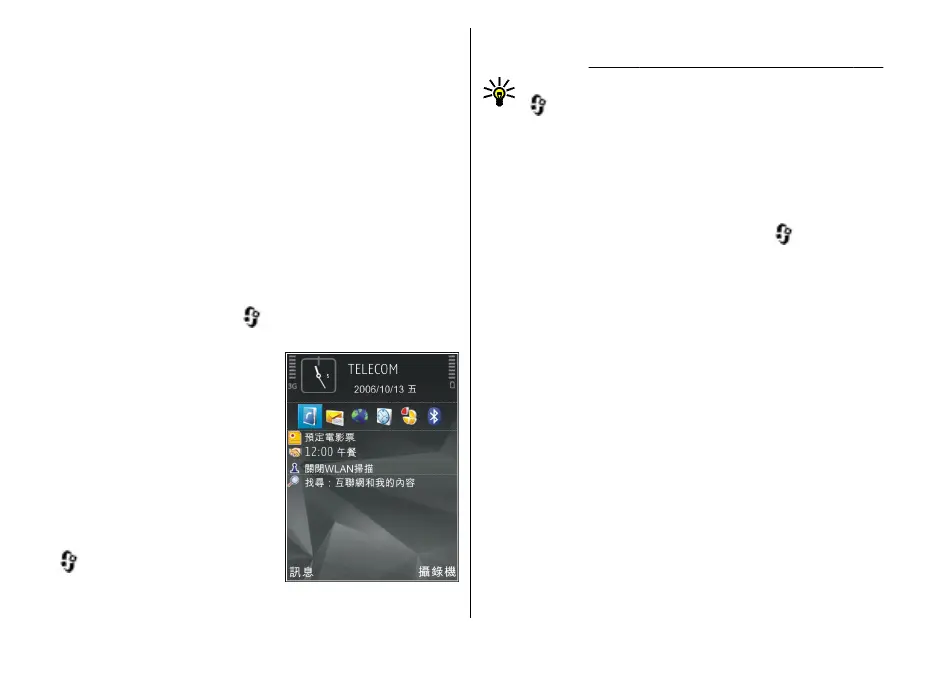要修改效果,從以下設定中選擇:
● 軌跡速度 — 向左或向右捲動,調校聲音從一個方向移
動到另一方向的速度。此設定並非適用於所有鈴聲。
● 回響 — 選擇回響類型。
要聆聽具有 3-D 效果的鈴聲,選擇選項 > 播放鈴聲。 如
果啟動了 3-D 鈴聲但未選擇任何 3-D 效果,鈴聲將會套用
立體聲強化。
要調校鈴聲音量,選擇工具 > 操作模式 > 選項 > 個人
化選擇 > 鈴聲音量。
修改待機模式
要更改待機模式的外觀,按 ,然後選擇工具 > 設定 >
一般 > 個人化 > 待機模式 > 待機佈景主題。 捷徑顯示
螢幕可顯示應用程式捷徑及應用
程式 (如日曆與播放機) 中的事
件。
要更改捷徑顯示模式下選擇鍵的
捷徑或預設捷徑圖示,選擇工
具 > 設定 > 一般 > 個人化 >
待機模式 > 捷徑。 某些捷徑可
能是固定的,您無法進行更改。
要更改待機模式下顯示的時鐘,
按
,然後選擇應用程式 > 時
鐘 > 選項 > 設定 > 時鐘類
型。
亦可在裝置設定中更改待機模式的背景圖像或螢幕保護中
顯示的內容。
請參閱 「更改裝置的外觀」,第 29 頁。
秘訣: 要檢查是否有應用程式在背景中運行,按住
。要關閉不使用的應用程式,於清單中捲動至應
用程式,然後按 C。讓應用程式繼續在背景中運行
會增加電池電量的消耗。
修改主功能表
要更改主功能表檢視,於主功能表中按 ,然後選擇工
具 > 設定 > 一般 > 個人化 > 佈景主題 > 功能表檢
視。您可以將主功能表顯示改為圖示、清單、馬蹄形或 V
字型。
要重排主功能表,在主功能表中,選擇選項 > 移動、移
至資料夾或新資料夾。您可以將不經常使用的應用程式移
至資料夾,而將經常使用的應用程式置於主功能表內。
© 2008 Nokia.版權所有,翻印必究。 31
